ჩვენ ზოგადად ვიყენებთ VPN- ს საოფისე ქსელებისთვის ან ინტერნეტის სულ უფრო უსაფრთხო კავშირის დასამყარებლად. მიუხედავად იმისა, რომ VPN კავშირის დაყენება არის ნიავი, მასთან დაკავშირებული პრობლემებიც შეიძლება იყოს. ბევრ მომხმარებელს აქვს შეცდომა VPN ქსელთან დაკავშირებისას (რომელიც ადრე მუშაობდა) და თქვა: ”დისტანციურ კომპიუტერთან კავშირი ვერ დამყარდა. შეიძლება დაგჭირდეთ ქსელის პარამეტრების შეცვლა ამ კავშირისთვის.”
თუ თქვენც განიცდით ამ შეცდომას, საზრუნავი არ არის, რადგან ეს შეიძლება ადვილად გამოსწორდეს. ვნახოთ როგორ.
გამოსავალი 1: მოწყობილობის მენეჯერის გამოყენება
Ნაბიჯი 1: დააჭირეთ ღილაკს ვინდოუსის გასაღები + X ერთად თქვენს კლავიატურაზე და აირჩიეთ Მოწყობილობის მენეჯერი კონტექსტური მენიუდან.

ნაბიჯი 2: იმ Მოწყობილობის მენეჯერი ფანჯარა, გადაახვიეთ ქვემოთ და გააფართოვეთ Ქსელის ადაპტერები. ახლა, მარჯვენა ღილაკით დააჭირეთ ღილაკს WAN მინიპორტი (SSTP) და აირჩიეთ მოწყობილობის დეინსტალაცია მენიუდან.
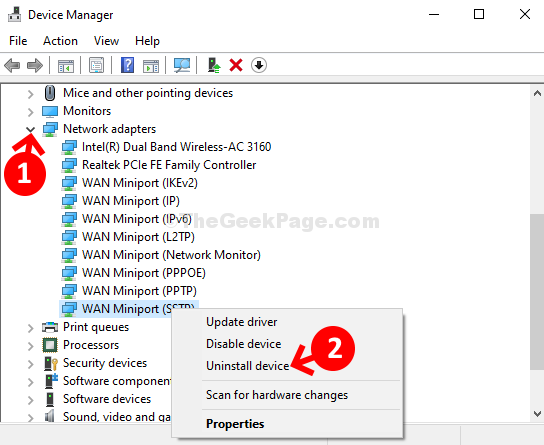
ნაბიჯი 3: გაიმეორეთ იგივე პროცესი, რაც ნაჩვენებია ნაბიჯი 2 რომ მოწყობილობის დეინსტალაცია ყველასათვის მინიპორტები ქვემოთ ჩამოთვლილი სათითაოდ:
- WAN მინიპორტი (PPTP)
- WAN მინიპორტი (PPPOE)
- WAN მინიპორტი (ქსელის მონიტორი)
- WAN მინიპორტი (L2TP)
- WAN მინიპორტი (IPv6)
- WAN მინიპორტი (IP)
- WAN მინიპორტი (IKEv2)
ნაბიჯი 4: ახლა, დააჭირეთ ღილაკს მოქმედება ჩანართი ფანჯრის ზედა ნაწილში და აირჩიეთ დაასკანირეთ ტექნიკის ცვლილებები კონტექსტური მენიუდან.
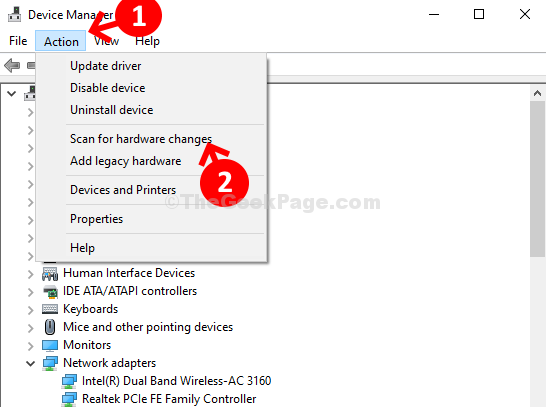
ეს ხელახლა დააინსტალირებს ყველა WAN მინიპორტს, როგორც ადრე. ძირითადად, ის ახლად აყენებს მათ და ახლა თქვენი VPN ისევ უნდა იმუშაოს.
გამოსავალი 2: პროქსის გამორთვა
1. დაჭერა ვინდოუსის გასაღები + R ბრძანების ყუთის გასახსნელად.
2. დაწერე inetcpl.cpl მასში და დააჭირეთ კარგი.

3. Დააკლიკეთ კავშირები ჩანართი ზედა ჩანართების სიიდან.
4. ახლა, დააჭირეთ ღილაკს LAN პარამეტრები.
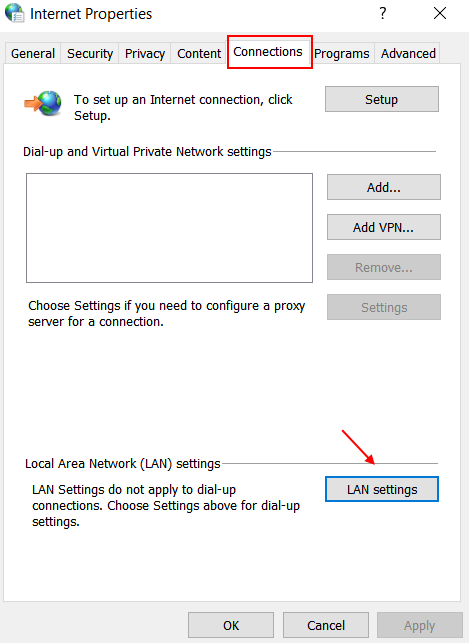
5. Დარწმუნდი, რომ გამოიყენეთ მარიონეტული სერვერი თქვენი LAN- ისთვის არის ამოუცნობი.


